Общий вид коллекции фотографий на веб-странице можно изменить как при создании такой коллекции, так и после того, как она сформирована. Щёлкните в области коллекции фотографий дважды левой кнопкой мыши. На экран выведено окно Свойства коллекции фотографий. С вкладкой Рисунки в этом окне мы уже познакомились. Перейдите на вкладку Макет щелчком мыши. Макет, которым мы всё время работали, называется Горизонтальная компоновка. Он сейчас выбран в списке Выберите макет. Образец этого макета находится справа.
Под образцом указано как создаётся и формируется макет. В частности здесь указано, что эскизы изображений создаются автоматически, упорядочиваются строками и снизу каждого эскиза указывается описание. Внизу имеется список Число рисунков в строке. Раскройте его. Сейчас указано значение пять. 5 фотографий на странице по горизонтали. Мы можем это значение изменить. Установите, например, значение 3. В образце никаких изменений не произошло. Посмотрим, будут ли изменения на веб-странице. Нажмите на кнопку ОК в диалоговом окне.
Щёлкните в том месте на странице, где указатель превращается в курсор(вертикальную черту). Т. о. мы сняли выделение области в которой изображены фотографии. Щёлкните на полосе прокрутки. Т. о. мы можем просматривать фотографии и видим, что расположено по 3-и фото в ряд. В последнем ряду две, одной не хватило просто. Выделите область фотографий двойным щелчком мыши, ещё раз. Мы снова видим диалоговое окно Свойства коллекции фотографий. Щёлкните вкладку Макет. В списке выберите макет. Щёлкните вторую строку Коллаж. В данном случае эскизы образуют узоры и эскизы изображений создаются автоматически. Обратите внимание, что список Число рисунков в строке теперь не доступен. Программа сама определяет сколько изображений нужно в строке. Нажмите кнопку ОК в диалоговом окне. Щёлкните за пределами области в которой находятся фотографии. Выделения мы сняли. Передвиньте
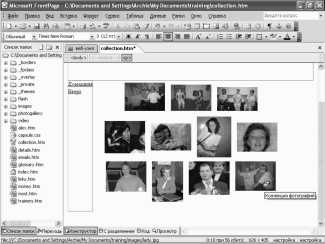
вниз ползунок. Ни подписей ни описаний мы не видим. Наведите указатель мыши на правое нижнее изображение. Всплывающая подсказка говорит только о том, что это коллекция фотографий. Перейдите в режим просмотра.
Переместите, ползунок вниз и снова наведите указатель мыши на правое нижнее изображение. На этот раз мы видим подпись: «Новый партнёр или партнёрша». Такая подпись стояла под этой фотографией. Наведите на фотографию, которая находится выше. Здесь другая подпись Портрет. Описание при этом не выводится. Следующая, это телефонный разговор. Вернитесь в представление Конструктор. Щёлкните дважды левой кнопкой мыши в области фотографий.
Окно свойства коллекции фотографий открыто. Щёлкните вкладку Макет. В списке щёлкните макет, выберите 3-ю строку, показ слайдов. В этом режиме число рисунков в строке мы так же определять не можем. Нажмите на кнопку ОК и рассмотрим, как отображаются фотографии в этом случае. Перетащите вниз ползунок. Что бы лучше было видно окно, закройте область Список папок. Щёлкните кнопку Просмотр внизу. Для того, что бы отображать крупным планом фотографии, нужно щёлкать их эскизы сверху. Щёлкните, например, эскиз Обсуждение. Фотография отобразилась внизу. При этом видно подпись и описание данной фотографии. Переместимся к следующей фотографии, это фотография Круг. Здесь так же мы видим и подпись и описание. Т.о. можно щёлкать все фотографии по очереди. Для того, что бы увидеть следующие изображения имеются стрелки справа и слева от ряда фотографий. Нажмите на правую. Т.о. мы можем перемещать ряд фотографий слева на право или наоборот. Щёлкните левую кнопку. Вернитесь в представление Конструктор.
Для открытия макета коллекций фотографий дважды щёлкните в области фотографий. Диалоговое окно открыто, щёлкните вкладку Макет. Последний вариант в списке Выберите макет - это вертикальная компоновка. В таком случае расписание размещается справа от каждого эскиза. Число рисунков в строке можно определять. Сейчас здесь установлено значение 3, пусть так и остаётся. Нажмите на кнопку ОК.
Мы изменили компоновку. Просмотрим, как это будет выглядеть. Из всех возможных вариантов выберите тот, который Вас больше всего устраивает. Мне кажется больше подходит первый в данном случае. Щёлкните дважды в области фотографий. На вкладке макет выберем первый вариант - горизонтальная компоновка. Число рисунков в строке пусть остаётся равным пяти. Нажмите на кнопку ОК. После того, как вариант компоновки выбран, сохраните веб-страницу.
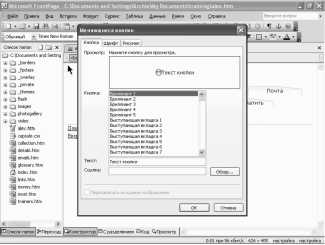
⇐Изменение рисунка в коллекции фотографий | TeachPro WEB-дизайн | Вставка меняющейся (интерактивной) кнопки⇒
